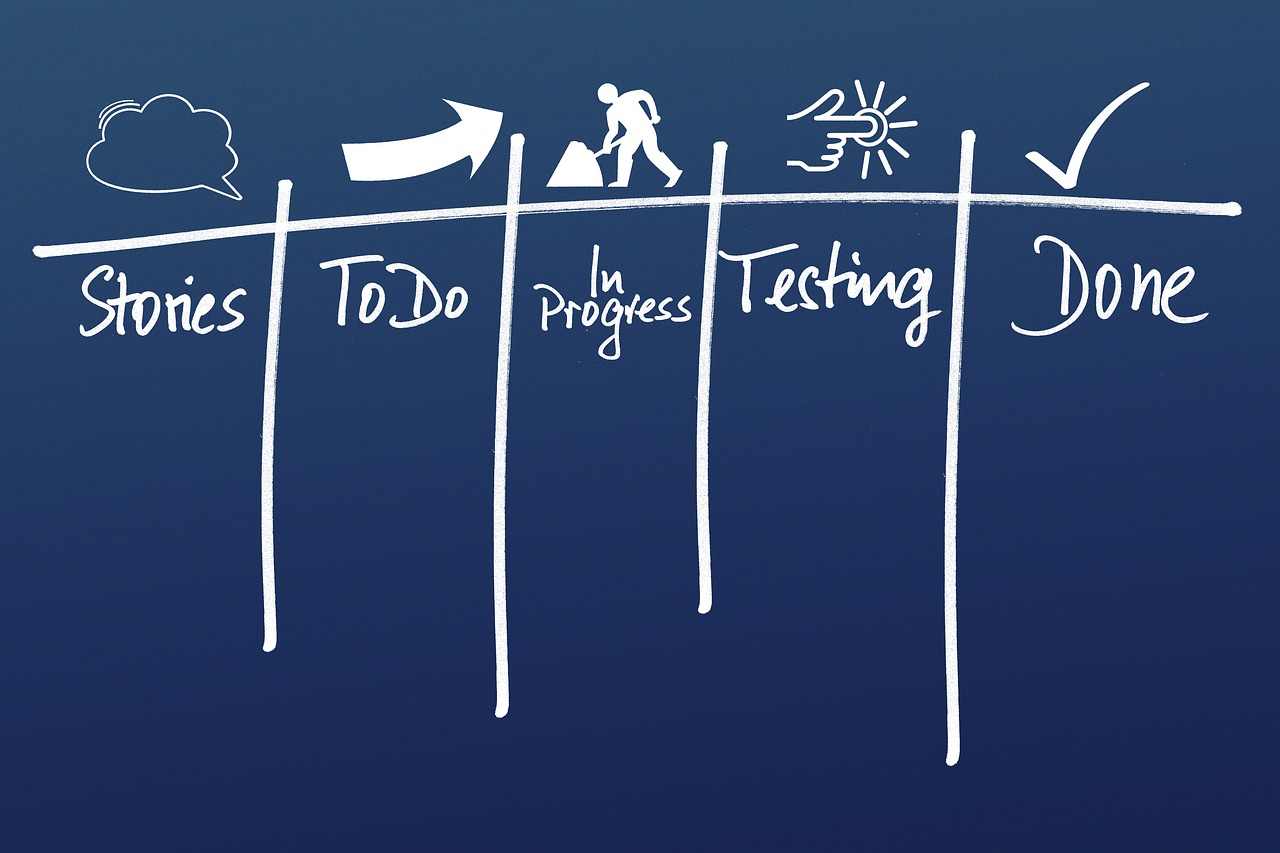No domínio da tecnologia digital e inovação, a instalação e o acesso a fluxos de trabalho e relatórios herdados no Calman ocupam um lugar significativo. Os Calman Legacy Assets, compostos por fluxos de trabalho e relatórios que foram removidos do instalador principal do Calman em agosto de 2019, desempenham um papel crucial no aprimoramento da experiência do usuário e na expansão das funcionalidades do software. Este artigo tem como objetivo fornecer orientação técnica e concisa sobre o processo de instalação e acesso a esses fluxos de trabalho e relatórios herdados. Seguindo uma série de etapas, os usuários podem instalar com êxito os fluxos de trabalho e relatórios herdados, que são armazenados separadamente nas pastas Fluxos de trabalho e Relatórios, respectivamente. O processo de instalação envolve copiar o conteúdo das respectivas pastas do arquivo zip fornecido e colá-los com base na versão do Calman. Depois de instalados, os usuários podem acessar os fluxos de trabalho legados no menu Abrir modelo de fluxo de trabalho, enquanto os relatórios legados podem ser abertos por meio do Menu Calman, utilizando as opções Abrir modelo de relatório e Procurar.
Pontos importantes
- Calman Legacy Assets são fluxos de trabalho e relatórios que foram removidos do instalador principal do Calman em agosto de 2019.
- Para instalar o Calman Legacy Workflows, feche o Calman se estiver aberto e copie o conteúdo da pasta Workflows do arquivo zip para o local apropriado com base na versão do Calman. Os fluxos de trabalho herdados podem ser encontrados no menu Abrir modelo de fluxo de trabalho no Calman.
- Para instalar o Calman Legacy Reports, feche o Calman se estiver aberto e copie o conteúdo da pasta Reports do arquivo zip para o local apropriado com base na versão do Calman. Observe que os relatórios legados não são exibidos no menu de relatórios.
- Para abrir Relatórios Legados no Calman, clique no Menu Calman, escolha Abrir Modelo de Relatório e Navegar, use o navegador de arquivos para navegar e abrir o relatório legado desejado. No final da sessão, clique em Salvar e visualizar relatório, depois em Selecionar relatório e use o navegador de arquivos para navegar e abrir o relatório herdado.
Visão geral dos ativos legados da Calman
Os Calman Legacy Assets fornecem fluxos de trabalho e relatórios adicionais que foram removidos do instalador principal do Calman em agosto de 2019, devido à adição de novos fluxos de trabalho ou consolidação com outros semelhantes. Esses recursos podem ser baixados por meio do link fornecido. Os fluxos de trabalho e relatórios do Calman Legacy Assets oferecem uma variedade de funcionalidades e opções para os usuários. Eles incluem fluxos de trabalho como Calman Studio Pro, Display Matching, Dolby Vision Custom, Dolby Vision, HDR10 Calibration, HLG Calibration, Home Express, HT Advanced Calibration, HT Basic Calibration, HT Enthusiast, HT Introduction, LG TV Dolby Vision Calibration, LG TV Calibração HDR, LG TV SDR Calibration, Lightning LUT, Monitor 1D e CMS, Monitor Advanced, Monitor Introduction, Monitor Standard, On-Camera Monitor Calibration, Panasonic TV HDR Calibration, Panasonic TV SDR Calibration, Samsung TV HDR Calibration, Samsung TV SDR Calibration e Calibração Avançada SI. Esses fluxos de trabalho atendem a várias necessidades de calibração e oferecem uma solução abrangente para os usuários.
Instalação de fluxos de trabalho herdados
Para incorporar com êxito os fluxos de trabalho Calman Legacy no software Calman, os usuários precisam seguir um conjunto específico de instruções fornecidas pela documentação Calman Legacy Assets Overview. Essas instruções incluem etapas como fechar o Calman se estiver aberto, copiar o conteúdo da pasta Fluxos de trabalho do arquivo zip e colar os fluxos de trabalho copiados com base na versão do Calman. Depois que essas etapas forem concluídas, os usuários poderão abrir o Calman e localizar os fluxos de trabalho herdados no menu Abrir modelo de fluxo de trabalho. É importante observar que os relatórios legados não são exibidos no menu de relatórios. Para abrir um relatório legado, os usuários podem clicar no menu Calman, escolher abrir modelo de relatório e procurar e usar o navegador de arquivos para navegar e abrir o relatório legado desejado.
Instalando relatórios herdados
Os usuários podem incorporar os relatórios Legacy em seu software Calman seguindo as instruções específicas fornecidas na documentação Calman Legacy Assets Overview. Para instalar os relatórios legados, os usuários precisam fechar o Calman se ele estiver aberto e copiar o conteúdo da pasta Relatórios do arquivo zip. Os relatórios copiados devem ser colados com base na versão do Calman que está sendo usada. É importante observar que os relatórios legados não serão exibidos no menu de relatórios. Para abrir um relatório legado, os usuários podem clicar no menu Calman, escolher abrir modelo de relatório e, em seguida, procurar. Eles podem usar o navegador de arquivos para navegar e abrir o relatório legado desejado. No final da sessão, os usuários podem clicar em Salvar e visualizar relatório, em Selecionar relatório e usar o navegador de arquivos novamente para navegar e abrir o relatório legado.
Abrindo relatórios herdados
Ao abrir um relatório herdado, os usuários podem navegar e abrir o relatório desejado clicando no Menu Calman, selecionando Abrir modelo de relatório e usando o navegador de arquivos. Uma estatística interessante é que os relatórios legados foram lançados em 13/05/2019 com a versão Calman 5.10.0.50.
- Relatórios legados podem ser acessados através do Menu Calman.
- Os usuários podem selecionar Modelo de relatório aberto.
- O navegador de arquivos pode ser usado para navegar até o relatório desejado.
- Após a sessão, os usuários podem clicar em Salvar e visualizar relatório.
- O relatório pode ser selecionado usando o navegador de arquivos.
Esse processo permite que os usuários abram e exibam relatórios legados facilmente no Calman.